Pertama klik Start>>Control Panel>>Add or Remove Programs.

Kemudian pilih Add or Remove Windows Component

Klik Application Server, kemudian klik Details

Pilih Internet Information Service (IIS), kemudian klik OK kemudian Next.

Kemudian Windows akan meminta file yang dibutuhkan dalam instalasi Internet Information Service (IIS), klik OK

Klik Browse.. kemudian arahkan ke direktory I386, klik Open.
Kemudian klik OK

Proses Instalasi sedang berjalan. Tunggu beberapa saat.

Klik Finish unutk mengakhiri.

Setelah itu, klik Start>>Administrative Tools>>Internet Information Service(IIS) Manager

Klik kanan pada Web Sites>>New Web Site
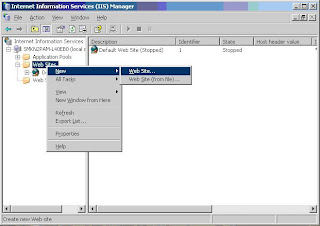
Klik Next untuk membuat Web Sites baru

Isi Description untuk Web Site yang akan dibuat. Praktek kali ini menggunakan description "Web_Kelompok4'. Lalu klik Next.

Jangan lupa untuk menset IP Address pada TCP/IP terlebih dahulu. Praktek kali ini menggunakan IP 192.68.4.1
Untuk TCP Port kita gunakan "80" tanpa tanda petik. Lalu Next.

Setelah itu, buka Windows Explore.
Buat folder Path file di Local Disk (D:) Ex: D:\Kelompok 4.

Kemudian kembali pada penginstalan Web Site. Lalu Browse Home Directory (Path) untuk meletakkan file-file Website di folder yang telah dibuat sebelumnya. Lalu klik Next

Selanjutnya, centang kolom Read dan Run script (such as ASP). Kemudian Klik Next

Klik Finish unutk mengakhiri.

Hasil pembuatan Website dengan Description Web_Kelompok4 yang telah dibuat seelumnya dengan status Running

Klik kanan pada Web_Kelompok4 yang telah dibuat sebelumnya. Kemudian klik Properties.

Pilih tab Documents. Pada "Enable default content page" klik Add..
ketik index.html seperti gambar berikut. Lalu klik OK.

"index.html" telah ditambahkan pada kotak Enable default content page. Klik "index.html" yang telah dibuat sebelumya. Kemudian sosrot ke posisi paling atas dengan mengklik tombol move up. Kemudian klik OK

Buka Windows Explore dan buka folder Directory (Path) unutk meletakkan file-file yang telah dibuat sebelumnya yaitu D:\kelompok4. Kemudian klik kanan diarea kosong sebelah klik New>>Text Document, beri nama dengan index.html

Klik kanan pada index.html, lalu open with pilih Notepad.

Tulis apa saja yang akan ditampilkan pada web. Misalnya: Hasil Praktek web server kelompok 4. Lalu Save
Kemudian tes menggunakan web server dengan mengetik IP address 192.168.4.1

Selesai

Kemudian pilih Add or Remove Windows Component

Klik Application Server, kemudian klik Details

Pilih Internet Information Service (IIS), kemudian klik OK kemudian Next.

Kemudian Windows akan meminta file yang dibutuhkan dalam instalasi Internet Information Service (IIS), klik OK

Klik Browse.. kemudian arahkan ke direktory I386, klik Open.
Kemudian klik OK

Proses Instalasi sedang berjalan. Tunggu beberapa saat.

Klik Finish unutk mengakhiri.

Setelah itu, klik Start>>Administrative Tools>>Internet Information Service(IIS) Manager

Klik kanan pada Web Sites>>New Web Site
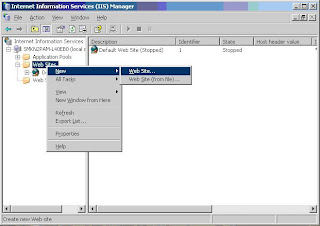
Klik Next untuk membuat Web Sites baru

Isi Description untuk Web Site yang akan dibuat. Praktek kali ini menggunakan description "Web_Kelompok4'. Lalu klik Next.

Jangan lupa untuk menset IP Address pada TCP/IP terlebih dahulu. Praktek kali ini menggunakan IP 192.68.4.1
Untuk TCP Port kita gunakan "80" tanpa tanda petik. Lalu Next.

Setelah itu, buka Windows Explore.
Buat folder Path file di Local Disk (D:) Ex: D:\Kelompok 4.

Kemudian kembali pada penginstalan Web Site. Lalu Browse Home Directory (Path) untuk meletakkan file-file Website di folder yang telah dibuat sebelumnya. Lalu klik Next

Selanjutnya, centang kolom Read dan Run script (such as ASP). Kemudian Klik Next

Klik Finish unutk mengakhiri.

Hasil pembuatan Website dengan Description Web_Kelompok4 yang telah dibuat seelumnya dengan status Running

Klik kanan pada Web_Kelompok4 yang telah dibuat sebelumnya. Kemudian klik Properties.

Pilih tab Documents. Pada "Enable default content page" klik Add..
ketik index.html seperti gambar berikut. Lalu klik OK.

"index.html" telah ditambahkan pada kotak Enable default content page. Klik "index.html" yang telah dibuat sebelumya. Kemudian sosrot ke posisi paling atas dengan mengklik tombol move up. Kemudian klik OK

Buka Windows Explore dan buka folder Directory (Path) unutk meletakkan file-file yang telah dibuat sebelumnya yaitu D:\kelompok4. Kemudian klik kanan diarea kosong sebelah klik New>>Text Document, beri nama dengan index.html

Klik kanan pada index.html, lalu open with pilih Notepad.

Tulis apa saja yang akan ditampilkan pada web. Misalnya: Hasil Praktek web server kelompok 4. Lalu Save

Kemudian tes menggunakan web server dengan mengetik IP address 192.168.4.1

Selesai